迈克菲如何添加信任文件 迈克菲添加信任白名单与排除隔离文件教程
更新时间:2024-02-22 15:54:54作者:xtang
在当今数字化时代,我们的电脑和移动设备中存储着大量的个人和机密信息,因此确保这些设备受到可靠的保护至关重要,迈克菲(McAfee)作为一款广泛使用的安全软件,为用户提供了添加信任文件和排除隔离文件的功能,以确保可信的文件不会被错误地拦截或删除。本文将向您介绍迈克菲如何添加信任文件的步骤,以及如何使用信任白名单和排除隔离文件功能来更好地保护您的数据安全。
具体步骤:
1.打开电脑进入系统后,在电脑的任务栏中。双击迈克菲图标进入应用。
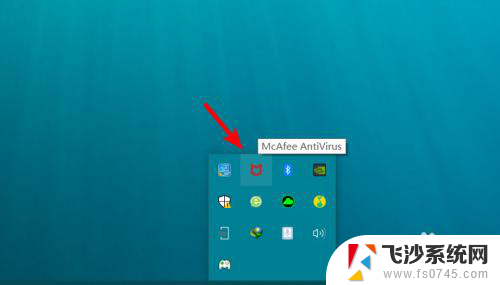
2.进入程序后,在主界面点击上方的PC安全的选项。
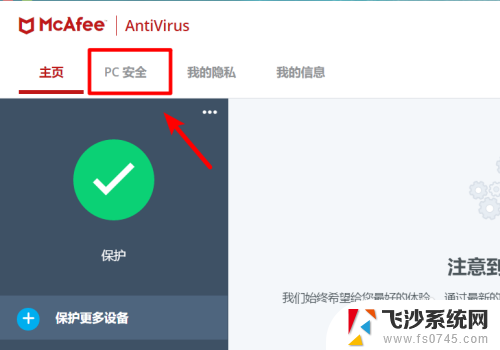
3.点击后,在左侧选择实时扫描的选项进入。
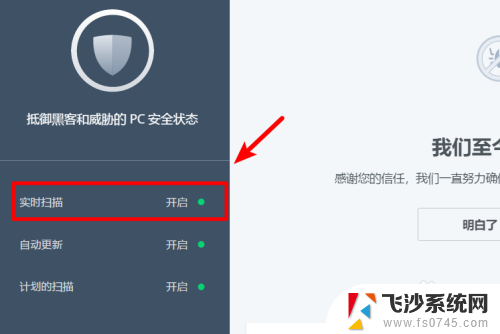
4.点击进入后,在扫描界面,选择已排除的文件的选项。
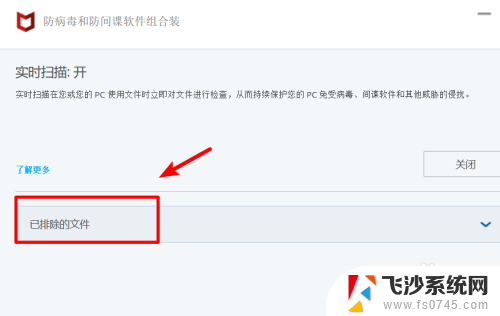
5.点击后,选择下方添加文件的选项。
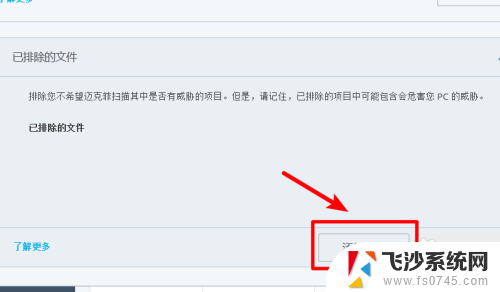
6.点击后,会跳转到电脑文件目录。选择需要添加白名单的文件。
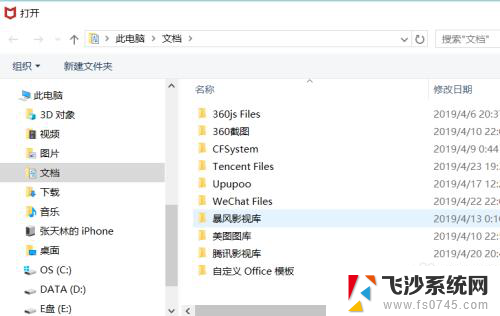
7.选择后,文件会出现在已排除的文件中。这样文件就加入白名单内。
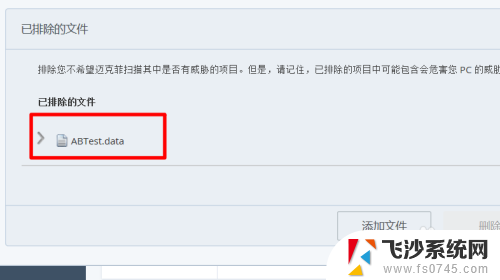
以上是迈克菲如何添加信任文件的全部内容,碰到同样情况的朋友们赶紧参照小编的方法来处理吧,希望能对大家有所帮助。
- 上一篇: 微信文字大小设置 电脑微信怎么设置字体大小
- 下一篇: wps散点图如何制作 wps散点图制作技巧
迈克菲如何添加信任文件 迈克菲添加信任白名单与排除隔离文件教程相关教程
-
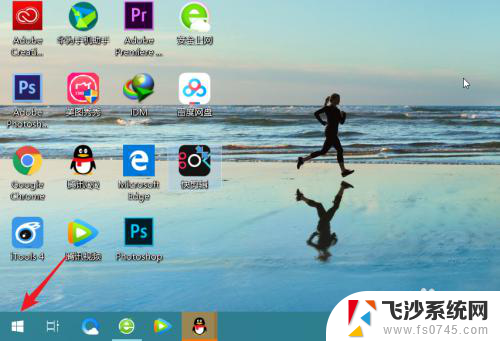 迈克菲无法卸载 迈克菲卸载教程
迈克菲无法卸载 迈克菲卸载教程2024-02-26
-
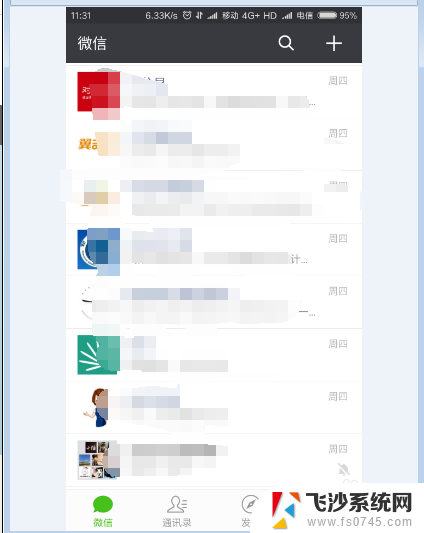 加微信好友怎么设置 微信加好友设置添加方式教程
加微信好友怎么设置 微信加好友设置添加方式教程2023-11-20
-
 word里怎么加手写签名 Word文件如何添加手写签名
word里怎么加手写签名 Word文件如何添加手写签名2024-01-31
-
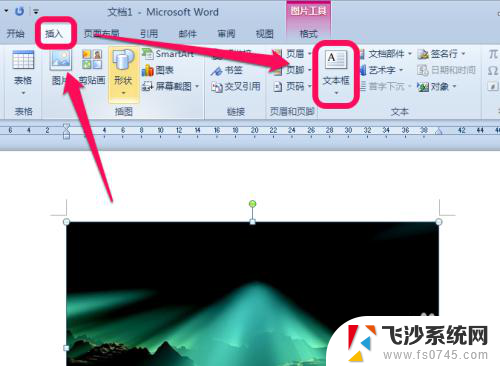 word图片如何添加文字 图片上添加文字软件
word图片如何添加文字 图片上添加文字软件2024-07-22
- 电脑如何在图片上添加文字编辑 图片上添加文字的技巧与教程
- 微信如何加密发送文件 微信如何发送加密文件
- 添加小程序到桌面设置 微信小程序如何添加到桌面
- 怎样添加微信到桌面 如何将微信好友添加到桌面
- word如何添加手写签名 Word文件如何插入手写签名
- 华为怎么在桌面添加小组件 华为桌面小组件添加教程
- window自动下载更新 怎么关闭 笔记本电脑自动更新关闭步骤
- windows怎么关闭开机自启动 电脑开机自启动程序怎么关闭
- wifi点开就自动关闭怎么回事 笔记本无线WiFi自动关闭原因
- windows server安全策略 Windows Server 2012 如何启用本地安全策略
- win更新鼠标右键一直转圈 电脑右键一直转圈怎么解决
- windows七怎么连蓝牙? 电脑蓝牙耳机连接方法
电脑教程推荐
- 1 window自动下载更新 怎么关闭 笔记本电脑自动更新关闭步骤
- 2 linux文件与windows文件互传 Linux和Windows文件互传工具
- 3 声卡的耳麦怎么用 usb声卡有什么功能
- 4 电脑屏幕电源灯闪烁不停但却黑屏 笔记本电脑电源指示灯亮但是屏幕黑屏
- 5 搜狗输入法怎么输入不认识的字 搜狗输入法生字查询步骤
- 6 无线耳机音量怎么调 蓝牙耳机音量调节方法
- 7 u盘的文件系统怎么改 U盘文件系统修改成NTFS方法
- 8 手机连上无线网怎么查看密码 手机连接wifi后如何查看密码
- 9 电脑软件图标显示异常 电脑桌面图标丢失恢复方法
- 10 王者语音没声音怎么回事 苹果手机打王者荣耀为什么没有声音